Google Maps is zo’n fijne hulp voor onderweg, of je nu snel bij een vriend wilt zijn of even het verkeer wilt checken. Ook tijdens het reizen komt het steeds vaker van pas, bijvoorbeeld bij een roadtrip door Albanië of als je zelf door Parijs wilt struinen. Maar zodra je in het buitenland bent, kunnen hoge roamingkosten of een slechte internetverbinding roet in het eten gooien. Gelukkig kun je met deze simpele stap-voor-stap uitleg Google Maps gewoon offline gebruiken. Zo wordt reizen ineens een stuk relaxter!
Hoe kun je Google Maps offline gebruiken
Super handig: je kunt een bepaald gebied of een stad van Google Maps op je telefoon opslaan, zodat je het offline kunt gebruiken. Zodra je dat hebt gedownload, kun je gerust de vliegtuigmodus aanzetten. Geen stress meer over hoge kosten of een slechte verbinding! Download gewoon wat je nodig hebt via wifi voordat je de deur uitgaat, en je bent helemaal klaar om zorgeloos op pad te gaan.
Google Maps offline downloaden op je iPhone
Met deze stappen sla je Google Maps offline op (iPhone), zodat je altijd je route bij de hand hebt als je op je bestemming bent.
- Open de Google Maps-app op je telefoon
- Typ de naam van een groot gebied in (zoals een regio in Italië) of kies juist een specifieke stad of dorp uit.
- Scroll naar beneden tot de kaart uit beeld verdwijnt en alleen het informatiescherm zichtbaar is. Rechtsboven zie je nu drie kleine puntjes. Tik daarop en kies Offline kaart downloaden OF veeg naar de Download-knop in het menu.
- Zoom in of uit tot het gebied precies goed in beeld is voor jouw reis. Onderaan zie je meteen hoeveel ruimte de kaart op je telefoon inneemt.
- Klik op Downloaden rechtsonder in het scherm en je kaart wordt opgeslagen.
OF
- Open de Google Maps-app op je telefoon
- Typ het gebied in dat je graag offline wilt opslaan
- Tik rechtsboven op je profielfoto
- Kies Offline kaarten in het menu
- Druk op Selecteer je eigen kaart (of kies er eentje uit de lijst die Google voorstelt)
- Zoom in of uit tot het gebied precies goed is – onderaan zie je meteen hoeveel ruimte het op je telefoon inneemt
- Klik op Downloaden rechtsonder op de pagina – zo simpel is het!
Google Maps offline opslaan op Android? Zo doe je dat!
Google Maps offline gebruiken op je Android-telefoon is echt makkelijk. Volg gewoon deze stappen en je bent zo klaar.
- Open de Google Maps-app op je telefoon.
- Typ het gebied in dat je wilt downloaden.
- Tik rechtsboven op je profielfoto.
- Kies Offline kaarten in het dropdown-menu.
- Tik op Selecteer je eigen kaart (of kies er eentje uit de lijst met kaarten die Google voorstelt).
- Zoom in of uit, afhankelijk van hoe groot het gebied is dat je wilt downloaden. Onderaan zie je meteen hoeveel ruimte dit op je telefoon kost.
- Klik op Downloaden rechtsonder op de pagina en je kaart wordt opgeslagen.
Zo stel je in dat offline kaarten automatisch worden bijgewerkt
Offline kaarten verlopen meestal na 15 dagen. Zet daarom de automatische update aan, zodat je kaarten altijd actueel blijven. Je regelt dit makkelijk zelf via het menu Offline kaarten: klik op de drie puntjes naast de kaart die je wilt updaten. Nog makkelijker is het om automatische updates aan te zetten, dan heb je er geen omkijken meer naar!
- Klik rechtsboven op je profielfoto.
- Kies daarna voor Offline kaarten in het dropdown-menu.
- Klik op het ’tandwiel’-icoon rechtsboven op de pagina.
- Check even of Offline kaarten automatisch bijwerken aanstaat – en klaar!
Zo worden je kaarten vanzelf bijgewerkt met de nieuwste info zodra je weer wifi hebt.
Google Maps is ideaal voor je volgende bestemming
Onze Google Maps gidsen zitten boordevol reistips die we zelf hebben verzameld. Speciaal voor de fanatieke reiziger hebben we elke kaart gevuld met onze favoriete plekjes: van verborgen pareltjes tot de lekkerste restaurants. Alles gebaseerd op onze eigen avonturen! Benieuwd? Bekijk al onze Google Maps gidsen hier.
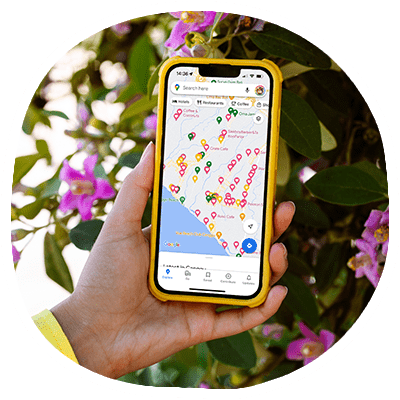
Zo gebruik je Google Maps ook zonder internet – ideaal voor onderweg!
Heb je de kaarten voor je reis gedownload? Dan kun je meteen offline aan de slag! Open de app, tik rechtsboven op je profielfoto, kies Offline kaarten en selecteer de kaart die je nodig hebt. Zo navigeer je bijna net zo makkelijk als online, of je nu tussen de rijstterrassen van Bali loopt of door de nevelwouden van Colombia trekt.
Handig om te weten: je kunt bijvoorbeeld het volgende gebruiken:
- De GPS-functie voor routes, zodat je precies ziet waar je bent tijdens het reizen
- Stap-voor-stap spraaknavigatie en een inschatting van je reistijd
- Handig: je vindt hier makkelijk diensten zoals restaurants, cafés, tankstations en geldautomaten.
- Sla je favoriete plekken op in je eigen favorietenmap, zodat je ze later zo weer terugvindt.
Nadelen van offline kaarten
Let wel even op dat bij het downloaden van offline kaarten zijn er een paar dingen waar je rekening mee wilt houden.
1. Opslagruimte
Offline kaarten nemen soms flink wat ruimte in op je telefoon. Check dus even of je genoeg opslag hebt voordat je aan de slag gaat.
Het is slim om offline kaarten die je niet meer gebruikt, gewoon te verwijderen. Zo houd je alles lekker overzichtelijk! In het menu Offline kaarten kun je je opgeslagen kaarten makkelijk bijwerken, verwijderen of een andere naam geven.
2. Geef je kaarten een naam
Geef je kaarten een herkenbare naam (in plaats van Kaart 1, Kaart 2, enzovoort). Zo raak je nooit in de war en vind je onderweg supersnel de juiste kaart terug.
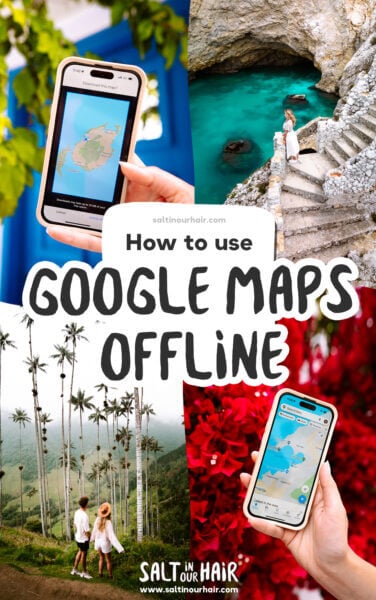
3. Update Google Maps
Download of update je kaarten altijd voordat je vertrekt, zodat je de nieuwste info bij de hand hebt. Je kunt ook automatische updates aanzetten. Handig om te weten: de meeste offline kaarten verdwijnen na 15 dagen vanzelf, omdat Google Maps zijn gegevens steeds vernieuwt.
4. Offline functies
Niet alles werkt offline in Google Maps. Zo kun je meestal geen wandel-, fiets- of ov-routes bekijken en zijn live verkeersupdates niet beschikbaar. Sommige plekken kun je zelfs helemaal niet offline opslaan. Het is dus slim om dit van tevoren even te checken, zodat je niet voor verrassingen komt te staan.
Zo ga je aan de slag
Ondanks een paar kleine beperkingen is het echt handig om Google Maps offline te downloaden. Zo kun je altijd navigeren, zelfs als je geen internet hebt. Ideaal als je verdwaalt in een onbekende stad en je simkaart niet werkt of je de taal niet spreekt.
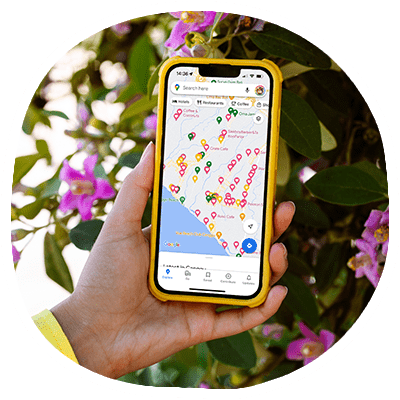
Tijd om je volgende reis te plannen! Sla alvast de gebieden op die je nodig hebt in Google Maps, dan vertrek je straks lekker zorgeloos op pad!
Boek je via onze links dan support je ons zonder dat jij extra kosten maakt.
Dank je wel! ♥️
- Vind Hotels via Booking.com
- Vind een Huurauto via Sunny Cars
- Vind Goedkope Vluchten via Skyscanner
- Neem een Reisverzekering via Heymondo
- Boek Tours & Attracties via Viator
- Boek een Bus/Trein/Transfer via 12Go

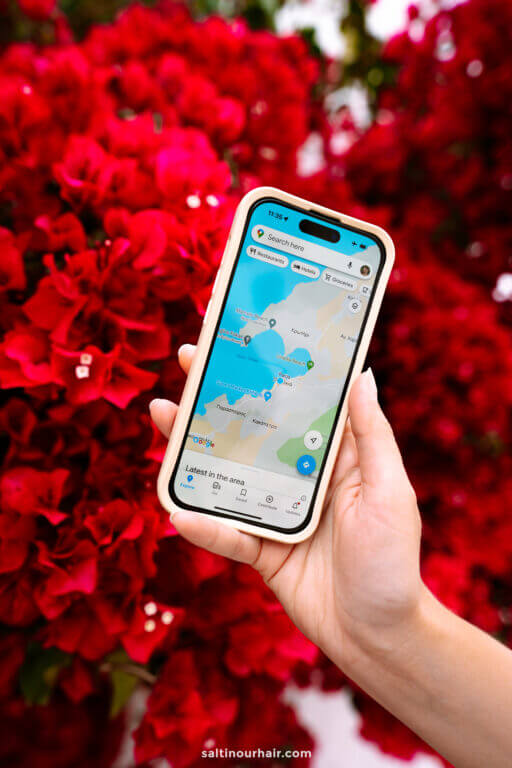
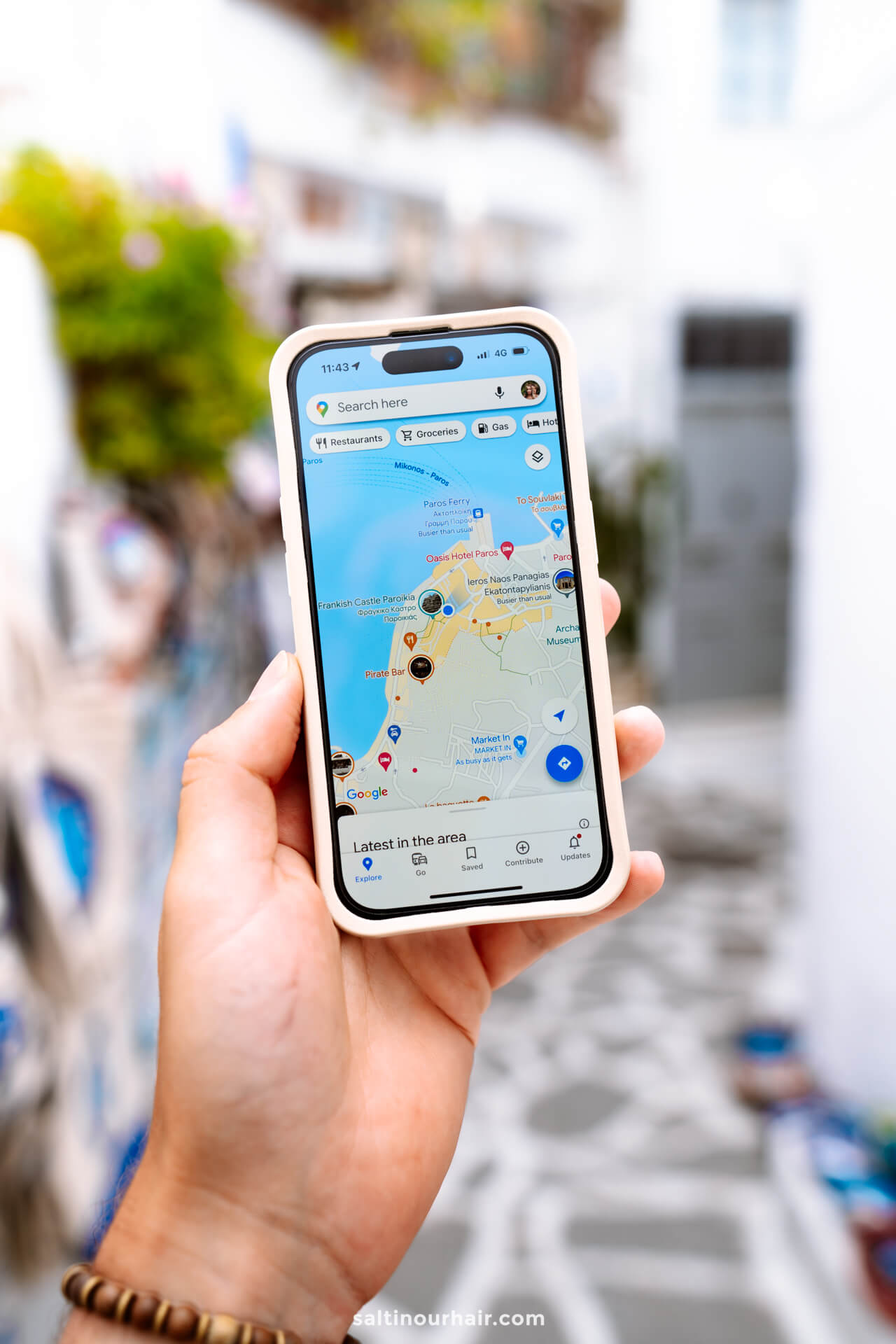
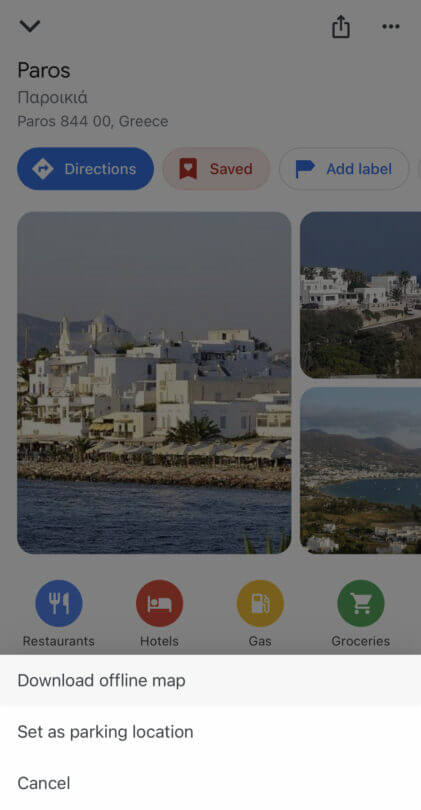
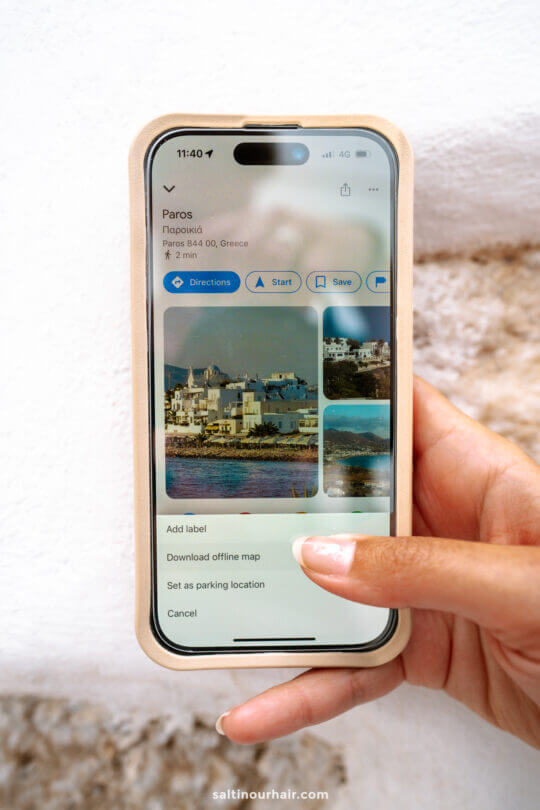
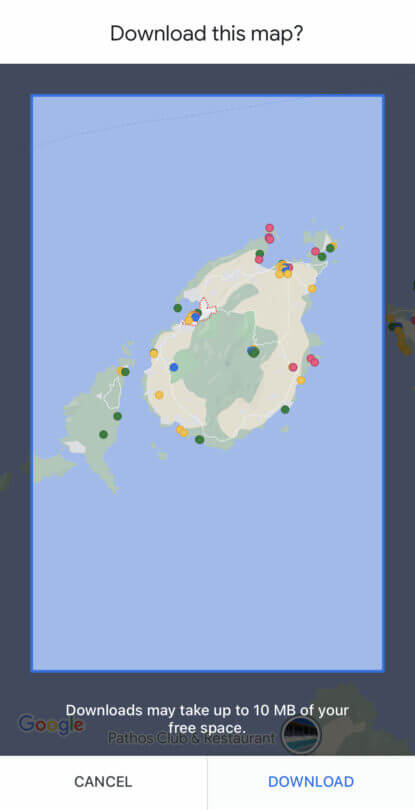









Op zoek naar meer informatie voor je reis? Plan een gesprek met ons voor persoonlijk reisadvies of krijg antwoord van de Salt in our Hair Travel Community op Facebook.